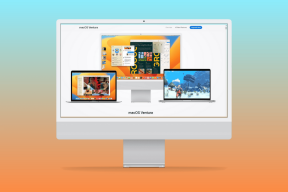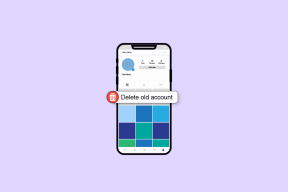كيفية طباعة الصور من صور Google على Android و iPhone
منوعات / / May 13, 2022
صور Google هي منصة تخزين سحابية موثوقة لحفظ ذكرياتك. يتيح لك الوصول إلى صورك من أي جهاز عن طريق تسجيل الدخول إلى حساب Google الخاص بك. يمكنك أيضًا تخزين صورك في ملف مجلد مقفل، قم بإعادة اكتشاف الصور القديمة باستخدام امتداد عرض الخريطة ميزة ، والبحث عن الصور حسب الوجوه في صور Google.

يتيح لك التطبيق أيضًا طباعة صورك وميزات أخرى. سيوضح لك هذا المنشور كيف يمكنك طباعة الصور من صور Google على Android و iPhone. يرجى التأكد من أنك تستخدم أحدث إصدار من التطبيق.
طباعة الصور من صور Google على Android
صور جوجل هو معرض الصور الافتراضي وتطبيق التخزين السحابي للعديد من هواتف Android ، خاصة إذا كنت تستخدم Google Pixel. يحصل المستخدمون على 15 جيجا بايت من التخزين السحابي مجانًا لحفظ صورهم والمستندات الأخرى. إذا كنت من هواة التصوير الفوتوغرافي الذين يحبون النقر والتقاط الصور بانتظام ، يمكنك اختيار زيادة التخزين السحابي عن طريق دفع رسوم اشتراك شهرية.
قبل أن نبدأ ، تأكد من أن الطابعة وهاتف Android متصلان بشبكة Wi-Fi نفسها. اتبع هذه الخطوات.
الخطوة 1: افتح تطبيق صور Google.

الخطوة 2: حدد الصورة التي ترغب في طباعتها.
الخطوه 3: اضغط على النقاط الثلاث في الزاوية العلوية اليمنى.

الخطوة الرابعة: اسحب لليسار أعلى الخيارات وحدد طباعة.

سيتم فتح قائمة الطباعة على شاشتك.
الخطوة الخامسة: اضغط على السهم العلوي لتحديد طابعة.

الخطوة السادسة: حدد طابعتك من القائمة المتصلة بنفس شبكة Wi-Fi.

الخطوة السابعة: بعد تحديد الطابعة ، انقر فوق السهم السفلي للكشف عن إعدادات الطباعة.

يمكنك الآن تحديد إعدادات الطباعة مثل اللون والتخطيط ونسخ الطباعة.

الخطوة 8: بعد تحديد تفضيلاتك ، اضغط على أيقونة الطباعة.

بدلاً من ذلك ، يمكنك اتباع هذه الخطوات لطباعة الصور من صور Google على Android.
الخطوة 1: بعد تحديد الصورة التي ترغب في طباعتها ، انقر فوق أيقونة المشاركة في الزاوية اليسرى السفلية.

الخطوة 2: اسحب لليسار واضغط على طباعة من خيارات المشاركة.

الخطوه 3: ستصل مرة أخرى إلى صفحة الطباعة. حدد طابعتك ، واختر إعدادات الطباعة الخاصة بك وانقر على أيقونة الطباعة.

هذه هي الطريقة التي يمكنك بها طباعة صورتك مباشرة من تطبيق صور Google. يمكنك تحديد وطباعة صور متعددة حسب اختيارك.
طباعة الصور من صور Google على iPhone
تطبيق صور Google متاح أيضًا لمستخدمي iPhone. هذا مفيد للغاية في حالة التبديل من جهاز Android. يمكنك أيضًا مزامنة مكتبة صور Apple الخاصة بك مع صور Google. اتبع هذه الخطوات لطباعة الصور من صور Google على جهاز iPhone الخاص بك.
الخطوة 1: افتح تطبيق صور Google.

الخطوة 2: حدد الصورة التي ترغب في طباعتها.
الخطوه 3: اضغط على أيقونة المشاركة في الزاوية اليسرى السفلية.

الخطوة الرابعة: من قائمة المشاركة ، اضغط على خيار Share To.

الخطوة الخامسة: قم بالتمرير لأسفل وانقر فوق طباعة.

الخطوة السادسة: من خيارات الطباعة ، حدد طابعتك.

الخطوة السابعة: حدد طابعتك من القائمة.

الخطوة 8: حدد إعدادات الطابعة الخاصة بك.
الخطوة 9: بعد اختيار تفضيلات الطباعة الخاصة بك ، انقر فوق طباعة.
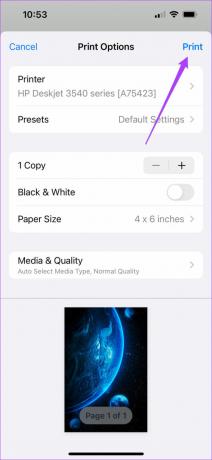
نصيحة إضافية - طباعة الصور من صفحة ويب صور Google
يمكن للمستخدمين الوصول مباشرة إلى صورهم على صفحة ويب صور Google أيضًا. مثل iPhone أو Android ، تحتاج إلى التأكد من أن الكمبيوتر والطابعة متصلان بشبكة Wi-Fi نفسها. اتبع هذه الخطوات.
الخطوة 1: افتح موقع صور Google في متصفح على جهاز الكمبيوتر الخاص بك
قم بزيارة صور جوجل

الخطوة 2: قم بتسجيل الدخول إلى حساب Google الخاص بك. انقر على الصورة التي ترغب في طباعتها.
الخطوه 3: اضغط على Command + P إذا كنت تستخدم جهاز Mac. اضغط على Control + P في Windows.
ستظهر إعدادات الطباعة على شاشتك.

الخطوة الرابعة: اختر تفضيلات الطباعة الخاصة بك وانقر فوق طباعة.

إذا كانت طابعتك لا تدعم الاتصال اللاسلكي ، فيمكنك توصيل الكمبيوتر المحمول أو الهاتف بالطابعة باستخدام كابل OTG. ثم يمكنك اتباع نفس الخطوات المذكورة أعلاه لطباعة صورك.
اطبع الصور من صور Google بسهولة
يتيح لك تطبيق صور Google عرض الصور عالية الجودة وتخزينها وطباعتها. أصبح عالم الصور رقميًا باستخدام هذه الخدمات السحابية. ولكن لا يزال هناك الكثير من الأشخاص الذين يحبون الطبيعة المادية للصور الفوتوغرافية. هذه الميزة مفيدة ، خاصة للمصورين الذين يتعين عليهم عرض أعمالهم ماديًا ورقميًا.
تم التحديث الأخير في 13 مايو 2022
قد تحتوي المقالة أعلاه على روابط تابعة تساعد في دعم Guiding Tech. ومع ذلك ، فإنه لا يؤثر على نزاهة التحرير لدينا. يظل المحتوى غير متحيز وأصيل.